
微讲师微课制作工具是款低成本、高品质的课件制作工具,多用于教学用途,可将用户在电脑中的全部操作录制下来,包括鼠标运动轨迹,零基础即可完成视频编辑,支持添加水印保护你的知识版权。
1、微课录制
支持动态屏幕捕获,能将计算机屏幕操作包括讲稿、Flash动画、鼠标运动轨迹等完全录制下来。
2、编辑无门槛
音视频同步录制,创新单轨编辑,人像、屏幕同步录制,自由切换。编辑极简,可对微课任意剪辑,删除冗余部分,成果美观实用。
3、支持跨终端学习
可自由设置视频尺寸与帧频,成果文件支持MP4格式,完美实现跨屏兼容,手机、平板、PC各类设备都可自由学习。
4、独创组装功能
采用优秀的技术路线与解决方案,独创课程组装功能,用户可自由构建课程章节体系,一次开发同时发布多个版本(单机版、普通网络版、SCORM网络版),满足更多需求。
1、简
软件操作极其简单,从录制到编辑无需专业培训即可上手,无技术门槛,便于全员参与微课制作。
2、专
为微课而生,所有功能皆为微课定制,去繁存简,让用户全心制作微课。专业的录制,快捷的剪辑以及高效的成果发布,让用户不再为视频后期制作而烦恼。发布成果能够完美兼容多终端使用(移动终端、PC等),都能让学习者随时随地流畅学习。
3、精
高效、快捷的制作精致的微课,独创教师授课影像和电脑录屏双通道切换技术,完美呈现“百家讲坛”画面切换效果,营造讲堂氛围,提升教学品质,颠覆传统微课设计模式。
4、微讲师全新打造了集“微课录制、视频剪辑、课程组装、学习追踪”等一体化的微课制作整体解决方案,满足了大批量、低成本开发高质量微课的需求,同时也推动各学校、企业在数字化资源建设的新革命。
1、到本站下载安装微讲师微课制作工具,打开安装程序,点击是同意许可协议

2、点击浏览选择微讲师微课制作工具安装位置,或者直接点击下一步默认安装
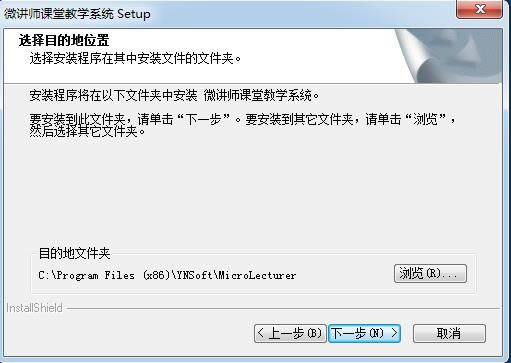
3、选择软件快捷方式存放位置,选择完成后点击【下一步】。
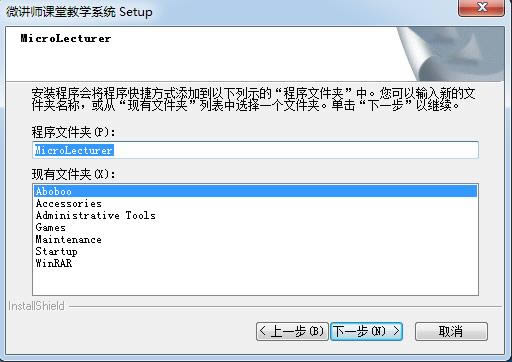
4、稍等片刻

5、最后点击完成即可,软件安装完毕
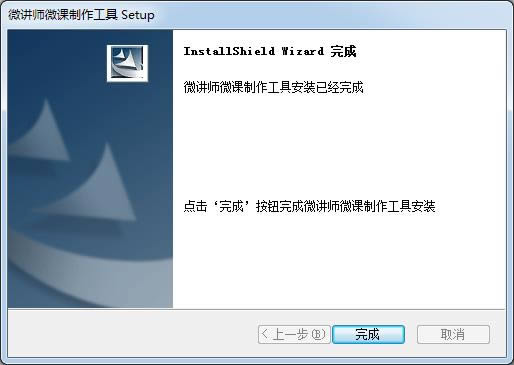
1、打开软件,进入软件主界面,点击【开始微课录制】。

2、点击更改选择存放录制的微课视频源文件
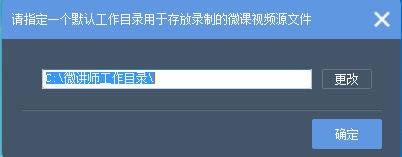
3、进微讲师微课制作工具功能选择界面,你可以自行选择功能,

4、选择课程的保存位置就可以了。
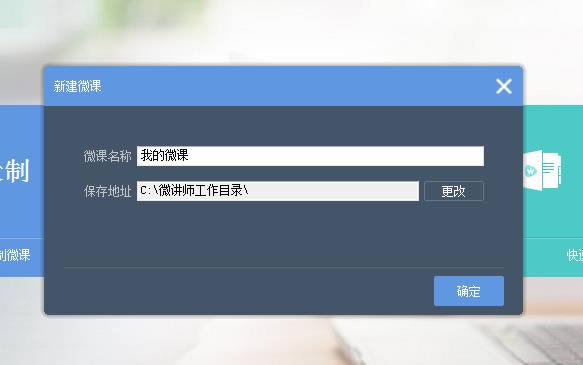
5、选择完成后,你就可以录制视频了。
一、启动软件后检测不到视频图像怎么办?
问题如下图所示。
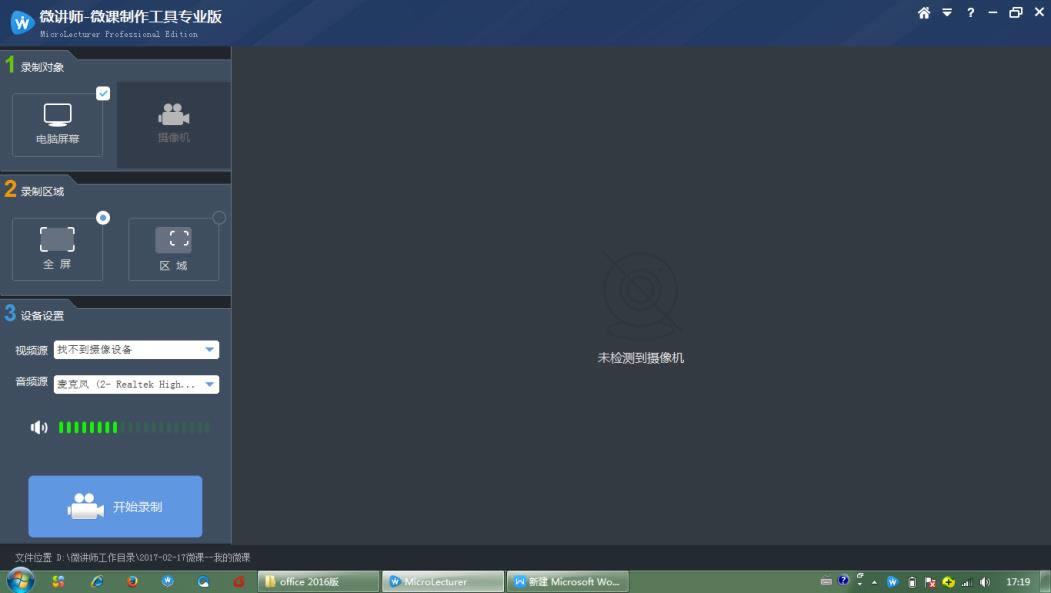
解决办法:
如果是笔记本电脑摄像头问题导致,可外接摄像头使用。
2. 没有插入录音设备,为什么录制界面仍然检测到声波跳动?
录音设备不仅仅是指的外置麦克风,还有内部的录音设备或者立体声等等,录音设备会默认选择。
3. 选定区域录制时,为什么不能录制摄像机视频?
在区域录制的时候,只提供“屏幕”单通道录制,不提供“屏幕+摄像头”双通道录制。
二、提示“缺少avisynth!不能预览处理音视频!”怎么办?


腾讯视频官方版 | 45.34MB
爱奇艺视频官方正式版 | 35.10MB
暴风影音最新版下载 | 50.3MB
酷狗音乐2022下载 | 37MB